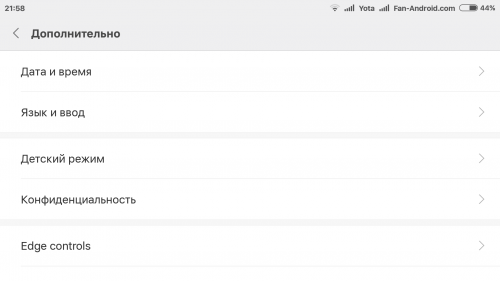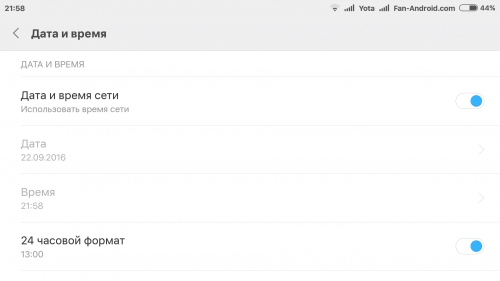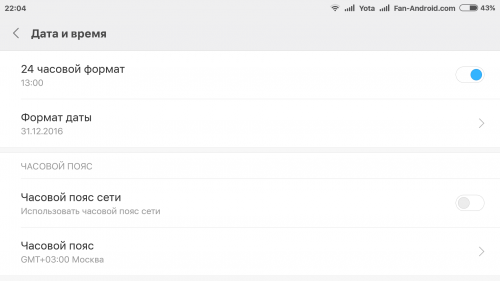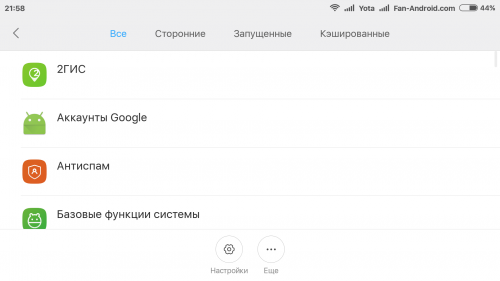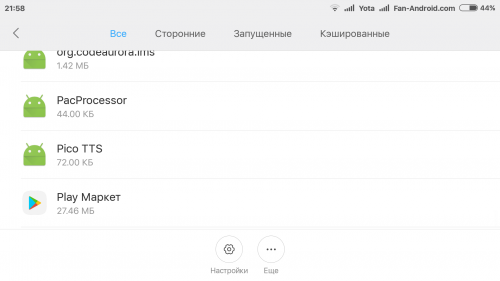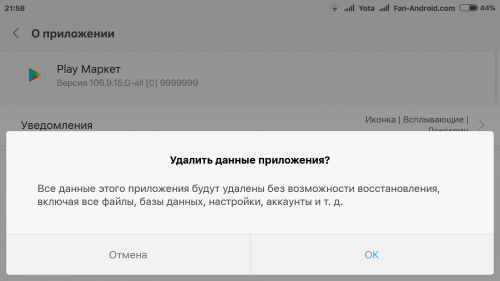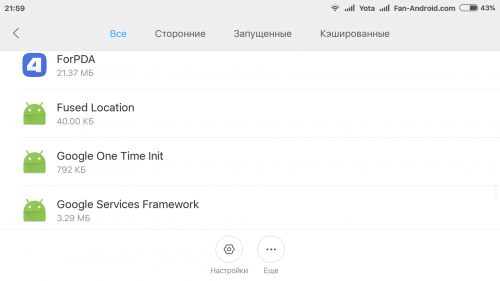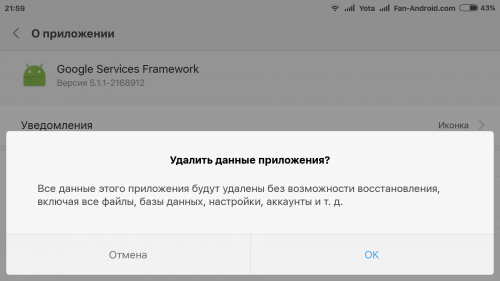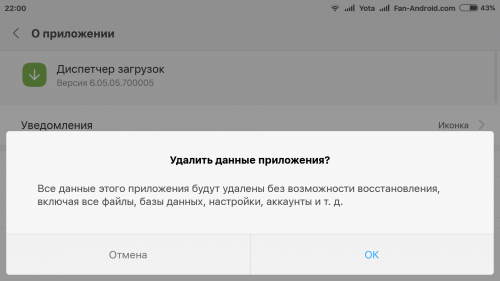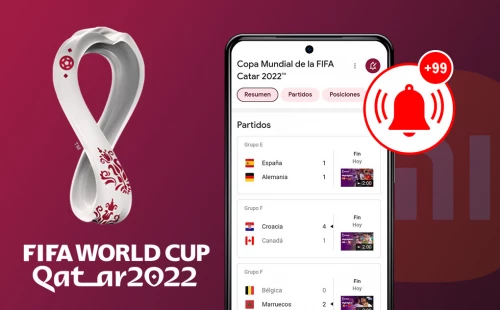Ошибка 18 при загрузке приложений из Google Play
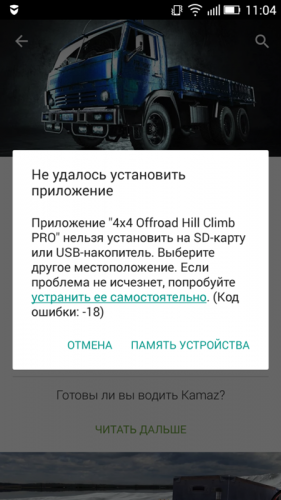
Инструкции для Android
Существует несколько методов, позволяющих исправить ошибку 18 в Google Play Маркете. Эта ошибка не позволяет пользователям загружать и обновлять приложения для Android-устройств. Если вы только что купили новый смартфон и тут же столкнулись с данной ошибкой при попытке установить приложение из Google Play, причина может заключаться в неверно установленной дате (времени) на аппарате. В такой ситуации решение проблемы предельно простое — достаточно зайти в настройки Android-смартфона и установить правильные дату и время, после чего выбрать автоматическую установку.
Иногда ошибка 18 выскакивает при недостаточном объеме свободной памяти на устройстве — аппарату просто некуда сохранить скачиваемое приложение. Освободите достаточно места и повторите попытку. Установка должна завершиться успешно. Еще один способ исправить ошибку 18 — очистить данные Google Play в настройках приложения. Приведем несколько решений, которые могут помочь, когда приложение из Google Play Маркета не устанавливается, а устройство выдает ошибку с кодом "-18".
Способ 1: Сброс даты и времени
Способ 2: Очистка кэша и данных
Это наиболее распространенный метод, срабатывающий для большинства ошибок, связанных с Google Play.
Примечание: обязательно сохраните резервную копию папки "Загрузки".
Способ 3: Удаление обновлений Play Маркета
Это еще один распространенный метод исправления ошибок, связанных с совместимостью обновлений Google Play и операционной системы. Многие пользователи, аппараты которых работают под управлением Android 5.0 Lollipop и Android 6.0 Marshmallow, успешно применяют способ "Удаление обновлений Google Play" для исправления ошибок, возникающих при установке приложений из магазина.
Теперь вы сможете без проблем обновлять или загружать приложения и игры из Google Play. Приложение Google Play Маркет будет возвращено к своей первоначальной версии, и она будет автоматически обновляться до последней версии, как только вы подключитесь к Интернету.
Способ 4: Свободное пространство для хранения
Иногда ошибка 18 может появиться в Google Play, если у вас есть очень низкий объем памяти в устройстве или на карте памяти MicroSD. В таком случае, выполните следующие действия, чтобы освободить внутреннее или внешнее запоминающее устройство:
Если ни один из способов не сработал, возможно, придется прибегнуть к сбросу устройства до заводских настроек. Но сначала перейдите в "Настройки" —> "О телефоне" —> "Обновления системы" и проверьте, не стала ли доступной новая версия прошивки. Если это так, то установите последнюю версию прошивки для вашего Android устройства.
Один из указанных выше методов должен обязательно сработать — большинство пользователей Android-устройств справляются с ошибкой "18" именно так. Тем не менее, если вы нашли лучший способ исправить ситуацию с загрузкой приложений из Google Play и кодом ошибки "18", мы будем очень благодарны вам за комментарий с описанием решения проблемы.
Способ 1: Сброс даты и времени
- Перейдите в раздел Настройки —>> Дата и время;
- Проверьте, правильно ли установлены дата и время;
- Отключите "Автоматическое данные и время" и "Часовой пояс";
- Вручную установите правильную дату и время;
- Вернитесь к главному экрану, проверьте, правильно ли показываются введенные данные (дата и время)
- Включите "Автоматическое дату и время".
Способ 2: Очистка кэша и данных
Это наиболее распространенный метод, срабатывающий для большинства ошибок, связанных с Google Play.
- Зайдите в "Настройки" —> "Приложения" —> "Все";
- Выполните прокрутку вниз и выберите пункт "Google Play Маркет";
- Нажмите "Очистить кэш" и "Очистить данные";
- В разделе "Все" выберите "Google Service Framework";
- Нажмите "Очистить кэш" и "Очистить данные";
- Дополнительно: выполните очистку данных для "Диспетчер загрузок".
Примечание: обязательно сохраните резервную копию папки "Загрузки".
Способ 3: Удаление обновлений Play Маркета
Это еще один распространенный метод исправления ошибок, связанных с совместимостью обновлений Google Play и операционной системы. Многие пользователи, аппараты которых работают под управлением Android 5.0 Lollipop и Android 6.0 Marshmallow, успешно применяют способ "Удаление обновлений Google Play" для исправления ошибок, возникающих при установке приложений из магазина.
- Зайдите в раздел "Настройки" —> "Приложения" —> "Все";
- Выполните прокрутку вниз и выберите пункт "Google Play Маркет";
- Нажмите "Удалить обновления" и подтвердите свое решение "OK".
Теперь вы сможете без проблем обновлять или загружать приложения и игры из Google Play. Приложение Google Play Маркет будет возвращено к своей первоначальной версии, и она будет автоматически обновляться до последней версии, как только вы подключитесь к Интернету.
Способ 4: Свободное пространство для хранения
Иногда ошибка 18 может появиться в Google Play, если у вас есть очень низкий объем памяти в устройстве или на карте памяти MicroSD. В таком случае, выполните следующие действия, чтобы освободить внутреннее или внешнее запоминающее устройство:
- Удалите ненужные приложения и надоевшие игры;
- Переместите все фотографии с телефона на компьютер, внешний жесткий диск, флэшку, свободную карту памяти;
- Очистите кэш системы от старых и мусорных файлов с помощью специальных приложений (к примеру, Clean Master);
- Переместите приложения на SD-карту памяти или на внешний носитель, воспользовавшись настройками приложений (если у вас очень старая версия платформы, возможно, этот пункт для вас будет недоступен);
- Очистите кэша.
Если ни один из способов не сработал, возможно, придется прибегнуть к сбросу устройства до заводских настроек. Но сначала перейдите в "Настройки" —> "О телефоне" —> "Обновления системы" и проверьте, не стала ли доступной новая версия прошивки. Если это так, то установите последнюю версию прошивки для вашего Android устройства.
Один из указанных выше методов должен обязательно сработать — большинство пользователей Android-устройств справляются с ошибкой "18" именно так. Тем не менее, если вы нашли лучший способ исправить ситуацию с загрузкой приложений из Google Play и кодом ошибки "18", мы будем очень благодарны вам за комментарий с описанием решения проблемы.
Ctrl
Enter
Заметили ошЫбку
Выделите текст и нажмите Ctrl+Enter
Обсудить (8)
Ссылки по теме:
Читайте также:
Комментарии: